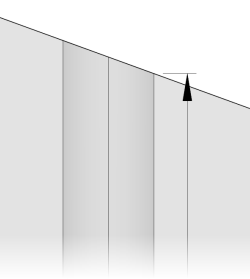- 单击“向导”选项卡 >“模式”面板 >“Toolmaker 开/关”以运行 Toolmaker。
- 单击“向导”选项卡 >“修改模具”面板 >“Power Feature 修剪”。
系统将显示“Power Feature 修剪”页面。
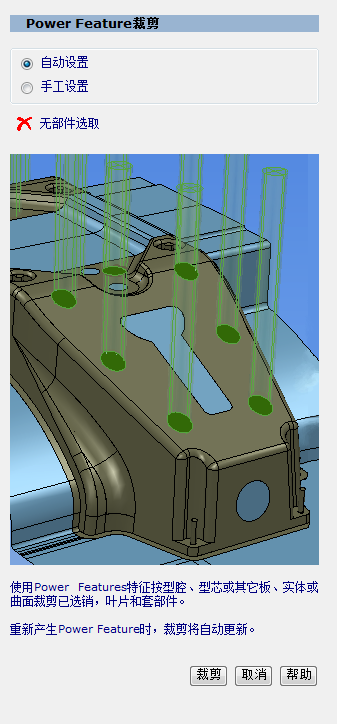
- 如果要指定用于修剪杆的参数,请选择“手动设置”。系统将显示“参数”区域。
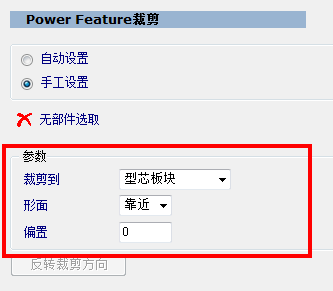
- 在“修剪到”列表中,选择选项以指定板:
型芯板(可在选择芯杆、司筒或顶针部件时使用)
型腔板(可在选择芯杆或复位杆部件时使用)
选定部件
选定实体/曲面
- 在“面”列表中,选择要修剪的板面:
近
远
如果选择的部件具有不同的功能(例如,顶针和复位杆)、“修剪到”下拉列表将包含所有选项(型芯板、型腔板、选定板、选定实体/面)。单击“修剪”后,将出现一个对话框,询问您是否确认要将修剪应用到所有选定杆。 - 如果要更改模型中选定部件的修剪方向,请单击“反转修剪方向”。每个选定部件的修剪方向由箭头
 指示。
指示。
您可以通过单击箭头更改部件的修剪方向。
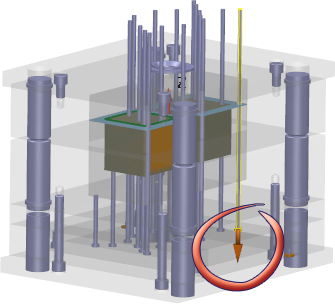
- 在“修剪到”列表中,选择选项以指定板:
- 生成 Power Feature 时,单击“修剪”以应用更改。
注: 要撤消修剪操作,请单击“快速访问”工具栏上的
 。
提示:
。
提示:- 修剪曲面时,“方案”按钮将确保杆的正确部分保留在模型中。
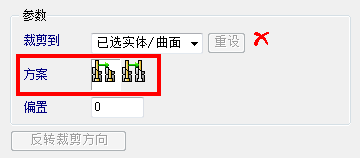
提示: 使用顶针修剪时,从顶针修剪区域的最低点测量配合孔的深度。这可确保孔在被修剪为陡峭 3D 面时具有足够的深度。